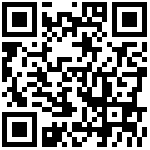layout: post
title: DockerFile基础
date: 2018-04-14
tags: [“Docker”,”自动化运维工具”]
一、dockerfile简介
Docker可以通过从Dockerfile读取指令自动构建映像。 Dockerfile是一个文本文档,其中包含用户可以在命令行上调用以组装图像的所有命令。使用docker build用户可以创建一个自动构建,它可以连续执行几条命令行指令。
二、dockerfile编写
1、简单编写测试
[root@ansible_master file_01]# cp -r /etc/yum.repos.d/ repofiles[root@ansible_master file_01]# cp -r /etc/hosts ./[root@ansible_master file_01]# vim Dockerfile#编辑dockerfileFROM alpine:latest #FROM必须为file第一个项目,标识从哪个容器作为基础源LABEL maintainer="zhangshang<zhangshangbj@163.com>"\ #LABEL指令为图像添加元数据。 LABEL是一个键值对。要在LABEL值中包含空格,请像在命令行解析中一样使用引号和反斜杠。build_host="come on baby!"COPY repofiles /etc/yum.repos.d/ #COPY指令从中复制新的文件或目录,并将它们添加到路径处的容器的文件系统中。注意:src如果是目录会递归复制其下的文件和目录到指定位置,但其自身不会进行递归,而dest必须是个目录且以"/"结尾。COPY hosts /tmp/hosts
制作镜像文件
[root@ansible_master file_01]# docker build .Sending build context to Docker daemon 25.09kBStep 1/4 : FROM alpine:latest---> 3fd9065eaf02Step 2/4 : LABEL maintainer="zhangshang<zhangshangbj@163.com>" build_host="come on baby!"---> Running in 412695267e1aRemoving intermediate container 412695267e1a---> 060f161977d3Step 3/4 : COPY repofiles /etc/yum.repos.d/---> 12dcb96039e3Step 4/4 : COPY hosts /tmp/hosts---> ce6d874d791cSuccessfully built ce6d874d791c
为新生成的镜像打标签
[root@ansible_master file_01]# docker imagesREPOSITORY TAG IMAGE ID CREATED SIZE<none> <none> ce6d874d791c About a minute ago 4.16MBnginx 1.23-alpine.041418 26fce246aebb 27 hours ago 15.5MBzhangshangbj/nginx 1.12-alpine.041418 26fce246aebb 27 hours ago 15.5MBbusybox latest 8ac48589692a 10 days ago 1.15MBnginx 1.12-alpine 24ed1c575f81 3 months ago 15.5MBalpine latest 3fd9065eaf02 3 months ago 4.15MB[root@ansible_master file_01]# docker tag ce6d alpine:test1[root@ansible_master file_01]# docker imagesREPOSITORY TAG IMAGE ID CREATED SIZEalpine test1 ce6d874d791c 2 minutes ago 4.16MB #OKnginx 1.23-alpine.041418 26fce246aebb 27 hours ago 15.5MBzhangshangbj/nginx 1.12-alpine.041418 26fce246aebb 27 hours ago 15.5MBbusybox latest 8ac48589692a 10 days ago 1.15MBnginx 1.12-alpine 24ed1c575f81 3 months ago 15.5MBalpine latest 3fd9065eaf02 3 months ago 4.15MB
运行这个镜像
[root@ansible_master file_01]# docker run --name test1 -itd alpine:test1 /bin/sh #创建并运行容器8e8cced850401f0dbc291d8fed347d7da69315043ee961ba4bf0acbb784ff216[root@ansible_master file_01]# docker exec -it test1 /bin/sh #切入容器/ # ls /etc/yum.repos.d/CentOS-Base.repo CentOS-Sources.repo docker-ce.repo #目标文件已创建CentOS-CR.repo CentOS-Vault.repo epel.repoCentOS-Debuginfo.repo CentOS-fasttrack.repoCentOS-Media.repo bak/ # ls /tmp/ #目标文件已创建hosts
2、ADD指令
Syntax:
ADD
ADD [“
操作准侧:
1)、ADD指令与COPY指令类似,ADD指令支持展开TAR文件和URL路径(将URL路径文件下载到本地,但URL的方式不支持tar文件展开)
2)、如果
练习
[root@ansible_master file_01]# vim DockerfileFROM alpine:latestLABEL maintainer="zhangshang<zhangshangbj@163.com>"\build_host="come on baby!"COPY repofiles /etc/yum.repos.d/COPY hosts /tmp/hostsADD sysfile.tar.gz /tmp/ADD http://blog.vservices.top/myblog/?p=595 /tmp/http[root@ansible_master file_01]# docker build .
查看打包结果
[root@ansible_master file_01]# docker tag 9d16 alpine:test2[root@ansible_master file_01]# docker run -it --rm --name test2 alpine:test2/ # cd /tmp//tmp # lsetc hosts http
3、WORKDIR 指令
在Dockerfile中,WORKDIR指令可出现多次,其路径也可以为相对路径,不过,其是相对于此前一个WORKDIR指令指定的路径;另外,WORKDIR也可以调用由ENV指定定义的变量。
4、VOLUME 指令
指定挂载点,如果挂载点目录路径下此前已有文件存在,docker run命令会讲卷挂载完成后将此前的所有文件复制到新挂载的卷中。
[root@ansible_master file_01]# vim DockerfileFROM alpine:latestLABEL maintainer="zhangshang<zhangshangbj@163.com>"\build_host="come on baby!"COPY repofiles /etc/yum.repos.d/COPY hosts /tmp/hostsADD sysfile.tar.gz /tmp/VOLUME "/data/web/html"[root@ansible_master file_01]# docker build .
进入容器
[root@ansible_master file_01]# docker run -it --name test2 ef6d2 /bin/sh/ # ls /data/web/html/
5、EXPOSE指令
用于实现容器打开指定端口实现与外部通信
Syntax:
EXPOSE
构建暴露端口的http服务:
[root@ansible_master file_02]# echo "<html>h1</html>" >index.html[root@ansible_master file_02]# vim DockerfileFROM busybox:latestLABEL maintainer="zhangshang<zhangshangbj@163.com>"ADD index.html /data/web/html/EXPOSE 80/tcp #暴露端口[root@ansible_master file_02]# docker build -t httpd:v1 .Sending build context to Docker daemon 3.072kBStep 1/4 : FROM busybox:latest---> 8ac48589692aStep 2/4 : LABEL maintainer="zhangshang<zhangshangbj@163.com>"---> Using cache---> 7cee9591fed5Step 3/4 : ADD index.html /data/web/html/---> 1c32cc393166Step 4/4 : EXPOSE 80/tcp---> Running in 16c3d49fafeeRemoving intermediate container 16c3d49fafee---> f30dbac9ae19Successfully built f30dbac9ae19Successfully tagged httpd:v1
运行查看
~ # httpd -hhttpd: option requires an argument -- hBusyBox v1.28.3 (2018-04-03 20:29:50 UTC) multi-call binary.Usage: httpd [-ifv[v]] [-c CONFFILE] [-p [IP:]PORT] [-u USER[:GRP]] [-r REALM] [-h HOME]or httpd -d/-e/-m STRINGListen for incoming HTTP requests-i Inetd mode-f Don't daemonize-v[v] Verbose-p [IP:]PORT Bind to IP:PORT (default *:80)-u USER[:GRP] Set uid/gid after binding to port-r REALM Authentication Realm for Basic Authentication-h HOME Home directory (default .)-c FILE Configuration file (default {/etc,HOME}/httpd.conf)-m STRING MD5 crypt STRING-e STRING HTML encode STRING-d STRING URL decode STRING~ # httpd -h /data/web/html~ # netstat -lantActive Internet connections (servers and established)Proto Recv-Q Send-Q Local Address Foreign Address Statetcp 0 0 :::80 :::* LISTEN~ #
在宿主机上查看端口
[root@ansible_master ~]# docker port h1 #未查找到暴露端口,是因为启动容器时没有加 -P选项,使用-p选项可以指定端口的映射。[root@ansible_master ~]# curl 172.17.0.2<html>h1</html>[root@ansible_master file_02]# docker run -itd --name h1 --rm -P httpd:v1 /bin/httpd -h /data/web/html #启动容器失败,因为docker容器默认只能有一个进程启动,且必须是前台,而busybox模拟的httpd命令执行完成之后,将进程放在了后台,所以容器自动关闭[root@ansible_master file_02]# docker run -itd --name h1 --rm -P httpd:v1 /bin/sh #-P指定暴露默认端口[root@ansible_master file_02]# docker exec h1 /bin/httpd -h /data/web/html[root@ansible_master file_02]# docker psCONTAINER ID IMAGE COMMAND CREATED STATUS PORTS NAMES31d8d1ab1f27 httpd:v1 "/bin/sh" 34 seconds ago Up 33 seconds 0.0.0.0:10006->80/tcp h1[root@ansible_master file_02]# curl 127.0.0.1:10006<html>h1</html>[root@ansible_master file_02]# docker port h180/tcp -> 0.0.0.0:10006
6、USER指令
USER指令设置用户名(或UID)和可选的用户组(或GID),以在运行映像时以及在Dockerfile中执行后续的任何RUN,CMD和ENTRYPOINT指令。
Syntax:
USER <user>[:<group>] orUSER <UID>[:<GID>]
例:
FROM microsoft/windowsservercore# Create Windows user in the containerRUN net user /add patrick# Set it for subsequent commandsUSER patrick